- 帮助 目录
- Workflow
Workflow
Workflow的概要
Workflow是指,对申请与批准等业务在Web浏览器上进行必要的裁决与传阅的应用程序。
根据系统管理员设置的不同,有可能无法使用Workflow、或者Workflow的功能被限制。
操作Workflow前
说明在操作Workflow前的各项须知。
Workflow可以做什么
Workflow主要可进行如下操作。
申请的发送:
用户可使用由系统管理员创建的格式(申请样式),创建申请。
一个申请,可设置多个路径步骤。
可通过其他用户代理发送申请。
已接收申请的处理:
可通过其他用户代理处理申请。
用户自己申请的数据管理
用户的类型
在Workflow中,根据操作申请数据内容的不同,将用户分为以下几种类型。
申请人:
向处理人(批准人与传阅人)提交使用申请样式创建的申请。处理人:
即为在申请路径步骤中设置的批准人或者传阅人。批准人:
可批准、驳回、或者退回已接收的申请。传阅人:
确认已批准的申请。
申请流程
用图说明从申请的提出到结束的流程。
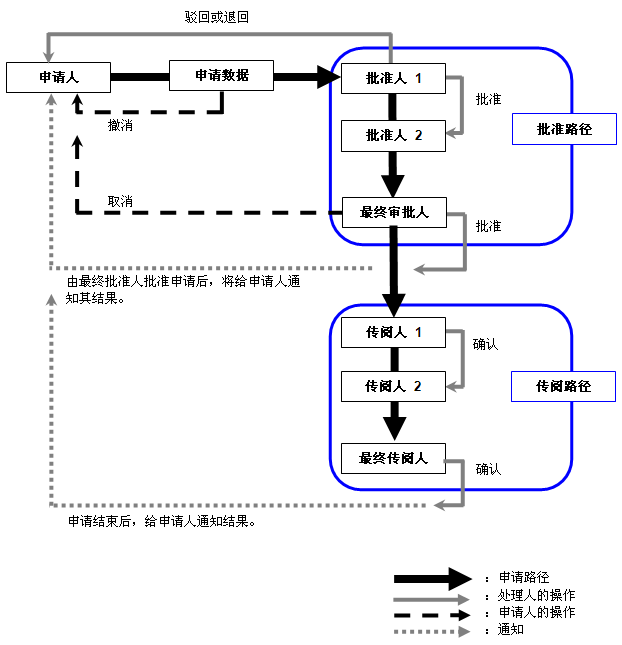
在路径步骤设置的处理人处理了申请后,此申请结束。
所谓申请路径?
申请路径是指从申请的提出到完成的流程。
根据申请样式的不同而不同,以下路径被设为申请路径。
仅批准路径
批准路径和传阅路径
仅传阅路径
所谓路径步骤?
路径步骤是指,处理申请数据的步骤。被设为批准路径与传阅路径。一个路径步骤中有可能设有多个批准人或传阅人。
状态的种类
根据申请人或者处理人处理的不同,申请的状态也随之改变。
在申请列表显示如下的申请状态。
进行中:
申请提交后,表示在申请路径设置的最终处理人处理之前的状态。
但是,申请路径设置了批准路径和传阅路径的情况下,经最终批准人处理后,状态将变为“批准”。批准:
在设置了批准路径和传阅路径的申请路径中,表示最终批准人处理完成后的状态。
在传阅路径中设置的最终传阅人处理之前显示。驳回:
表示申请已由处理人驳回。取消:
表示以下其中之一的状态。在最开始的处理人处理申请前,申请人自己撤消申请。
在最开始的传阅人处理申请前,申请人自己取消申请。
完成:
表示完成了申请路径中的所有处理。
已处理的申请数据和显示的状态
| 申请数据 | 显示的状态 | |
|---|---|---|
| 申请人的最新列表 | 处理人的最新列表 | |
| 处理中的申请 | ― | 进行中 |
| 已退回的申请 | 进行中 | 进行中1 |
| 被驳回的申请 | 驳回 | ― |
| 已完成批准路径各处理的申请2 | 批准 | 批准 |
| 申请人撤消的申请 | ― | 取消 |
| 申请人取消的申请 | ― | 取消 |
| 已完成路径步骤全部处理的申请 | 完成 | ― |
―: 无3
1: 申请被退回至前一位处理人时,将在此处理人的最新列表中显示最新状态。
2: 以申请路径中同时设置了批准路径与传阅路径时为例。
3: 显示发送列表或者接收列表时,有时可确认申请的状态 。
- 补充
- 在申请人的发送列表与处理人的接收列表,显示最新的申请状态。
页面显示
说明Workflow的各图标与在Workflow的页面可进行的操作。
“Workflow”页面
显示申请列表。
“Workflow(最新列表)”页面的范例:
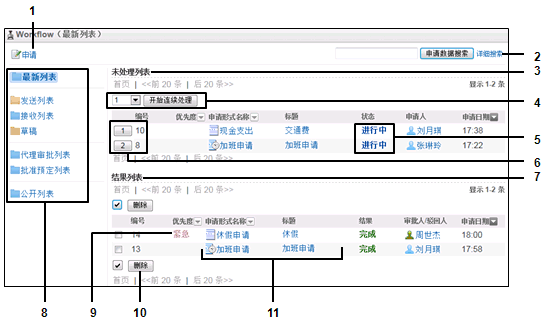
各部分的说明
| 编号 | 项目 | 说明 |
|---|---|---|
| 1 | 申请 | 创建申请并提交。 |
| 2 | 申请数据搜索 | 输入关键字,搜索申请数据。 |
| 详细搜索 | 输入关键字,搜索申请数据。 | |
| 3 | 未处理列表 | 显示需要处理的申请数据。 |
| 4 | 下拉菜单 | 选择要连续处理的申请数据的开始编号。 |
| 连续处理 | 从下拉菜单中选择的编号的申请数据开始,连续处理申请。 | |
| 5 | 状态 | 显示申请的当前状态。 |
| 6 | 编号 | 点击则显示所选编号的申请数据。 另外,所选编号以后的申请数据可连续处理。 |
| 7 | 结果列表 | 显示已完成处理的、用户自己申请的数据。 |
| 8 | 最新列表 | 显示申请中、已批准、或者已完成的申请数据。 |
| 发送列表 | 显示用户自己申请的数据。 | |
| 接收列表 | 按照时间先后顺序排列显示自己申请的数据与需要自己处理的申请数据。 | |
| 草稿 | 显示创建中的申请数据。显示取消、或者撤消的申请数据。 | |
| 代理批准列表1 | 用户被设为代理审批人时才显示。 | |
| 批准预定列表1 | 显示用户被设为路径步骤的申请数据。 | |
| 公开列表1 | 显示被公开的申请数据。 | |
| 9 | 重要度 | 申请人对申请设置了优先度时,将显示“紧急”。 紧急申请的通知图标显示为  。 。 |
| 10 | 删除 | 删除选择的申请数据。 |
| 11 | 申请样式的标题 | 为申请数据所使用的申请形式名称。 点击则显示“申请内容的详情”页面。 |
| 申请数据的标题 | 点击则显示“申请内容的详情”页面。 |
1: 根据系统管理员设置的不同,有可能不显示此部分。
“Workflow(批准预定列表)”页面的范例:
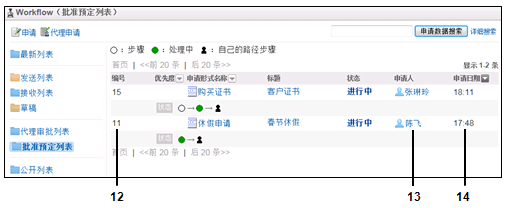
各部分的说明
| 编号 | 项目 | 说明 |
|---|---|---|
| 12 | 申请编号 | 申请数据的连号。仅限在使用的申请样式中设置了申请编号时显示。 用以下其中之一的申请编号的形式显示申请编号。
|
| 13 | 申请人2 | 申请的用户。 根据系统管理员或者用户设置的不同,有时显示代理申请人的用户名称。 |
| 14 | 申请日期 | 申请的日期。 申请当天显示为时间,申请当天以后显示为日期。 |
2: 在“Workflow(发送列表)”页面,申请人栏以“处理人”显示。
“申请内容的详情”页面
确认申请内容与路径步骤。
“申请内容的详情”页面范例:
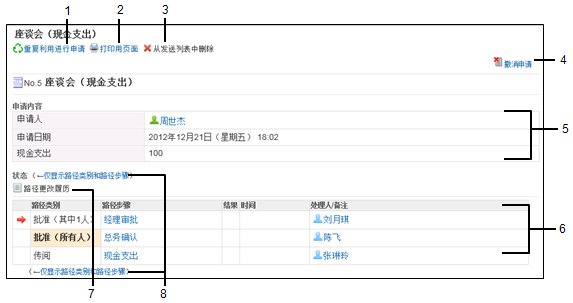
各部分的说明
| 编号 | 项目 | 说明 |
|---|---|---|
| 1 | 重复利用进行申请 | 重复利用申请数据,再创建其他的申请。 仅可重复利用以下的申请数据。
|
| 2 | 打印用页面 | 在打印用页面显示申请数据。 |
| 3 | 从发送列表删除 | 删除发送列表或者接收列表中的申请数据。 |
| 4 | 取消申请 | 取消申请。仅在用户自己申请的数据中显示。 |
| 5 | 申请内容 | 显示申请的内容。根据申请样式的不同,显示的项目也不同。 |
| 6 | 进行状态 | 显示申请处理的进行状态。 |
| 7 | 路径更改履历 | 点击则显示申请后路径被更改时的履历。 |
| 8 | (←仅显示路径步骤、路径种类) | 点击则仅显示路径步骤和路径种类。 点击[(→显示全部进行状态)]则显示以下信息。
|
“未处理申请的处理”页面
对申请进行处理,或者传阅。
“未处理申请的处理”页面的范例:
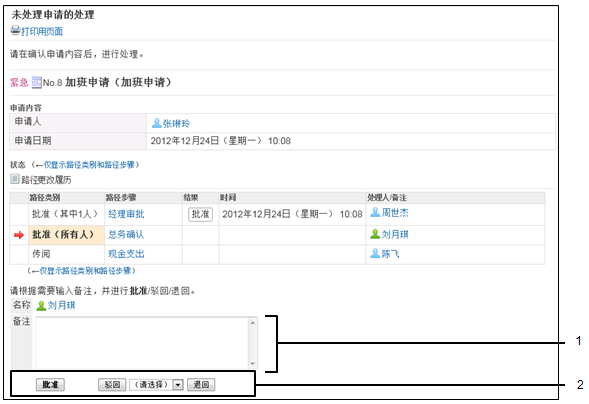
各部分的说明
| 编号 | 项目 | 说明 |
|---|---|---|
| 1 | 备注栏 | 输入备注则显示在进行状态的备注栏。 填入路径步骤的处理人。 |
| 2 | 批准 | 批准申请。 在之后的路径步骤中提交申请数据。 |
| 驳回 | 驳回申请。 将申请数据返回给申请人。 |
|
| 退回 | 将申请退回给申请人或指定的处理人。 |